coreldraw是一款非常专业的平面设计软件,在其中我们可以轻松进行各种平面设计。如果我们希望在CorelDRAW中加粗字体,小伙伴们知道具体该如何进行操作吗,其实操作方法是非常简单的
coreldraw是一款非常专业的平面设计软件,在其中我们可以轻松进行各种平面设计。如果我们希望在CorelDRAW中加粗字体,小伙伴们知道具体该如何进行操作吗,其实操作方法是非常简单的。我们可以通过多种方法实现,小编这里为小伙伴们介绍两种比较常用的操作方法,步骤都是非常简单的,小伙伴可以打开自己的CorelDRAW后,跟着下面的图文步骤一起动手操作起来。如果小伙伴们还没有这款软件,可以在本教程末尾进行下载和安装。接下来,小编就来和小伙伴们分享具体的操作步骤了,有需要或者是有兴趣了解的小伙伴们快来和小编一起往下看看吧!
操作步骤
第一步:打开CorelDRAW,选中需要调整的文本内容;
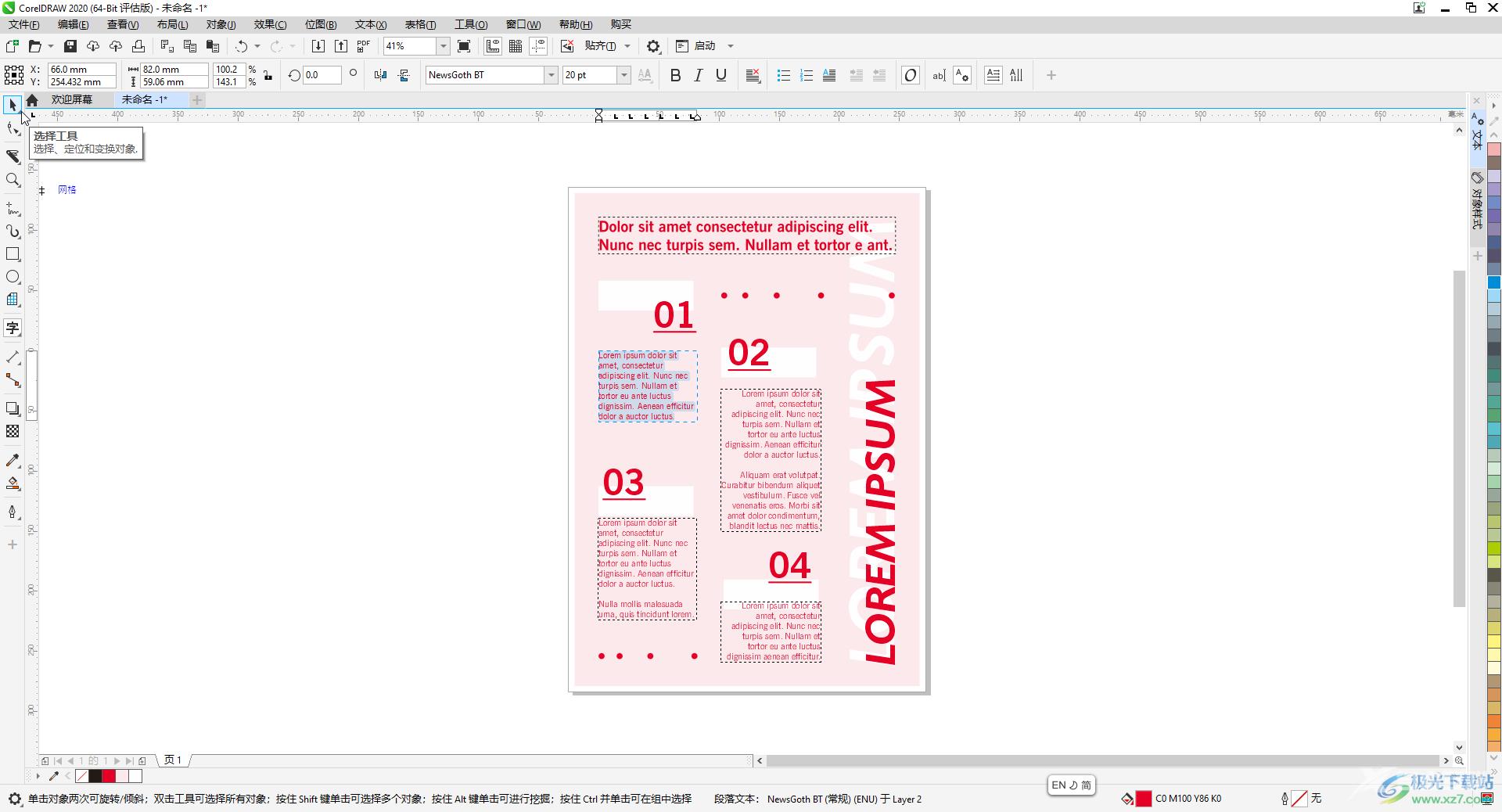
第二步:在界面左侧找到并点击轮廓笔,如果没有就点击加号图标进行勾选添加;
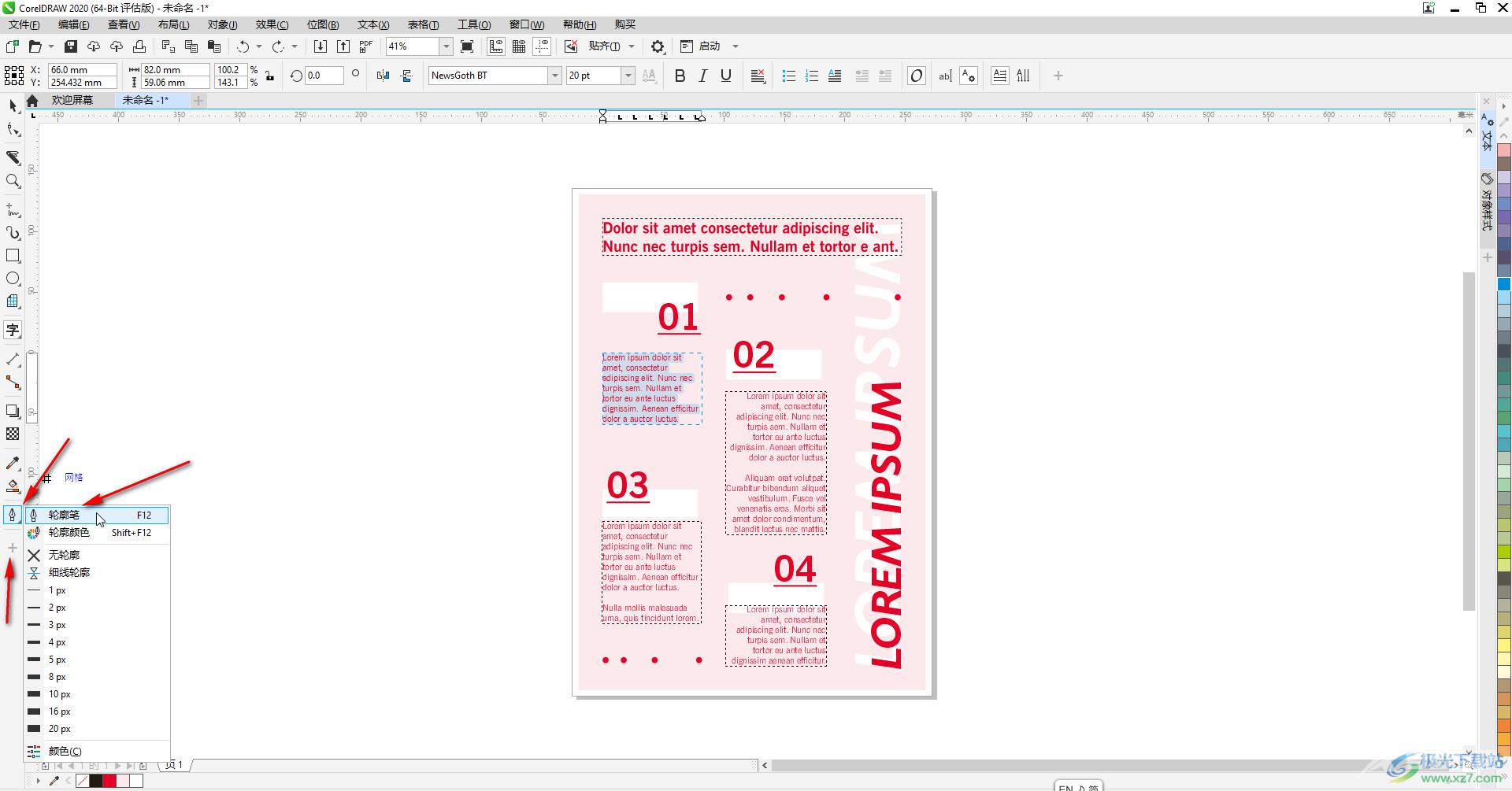
第三步:在打开的长宽中点击“宽度”处的下拉箭头选择想要的粗细就可以了;
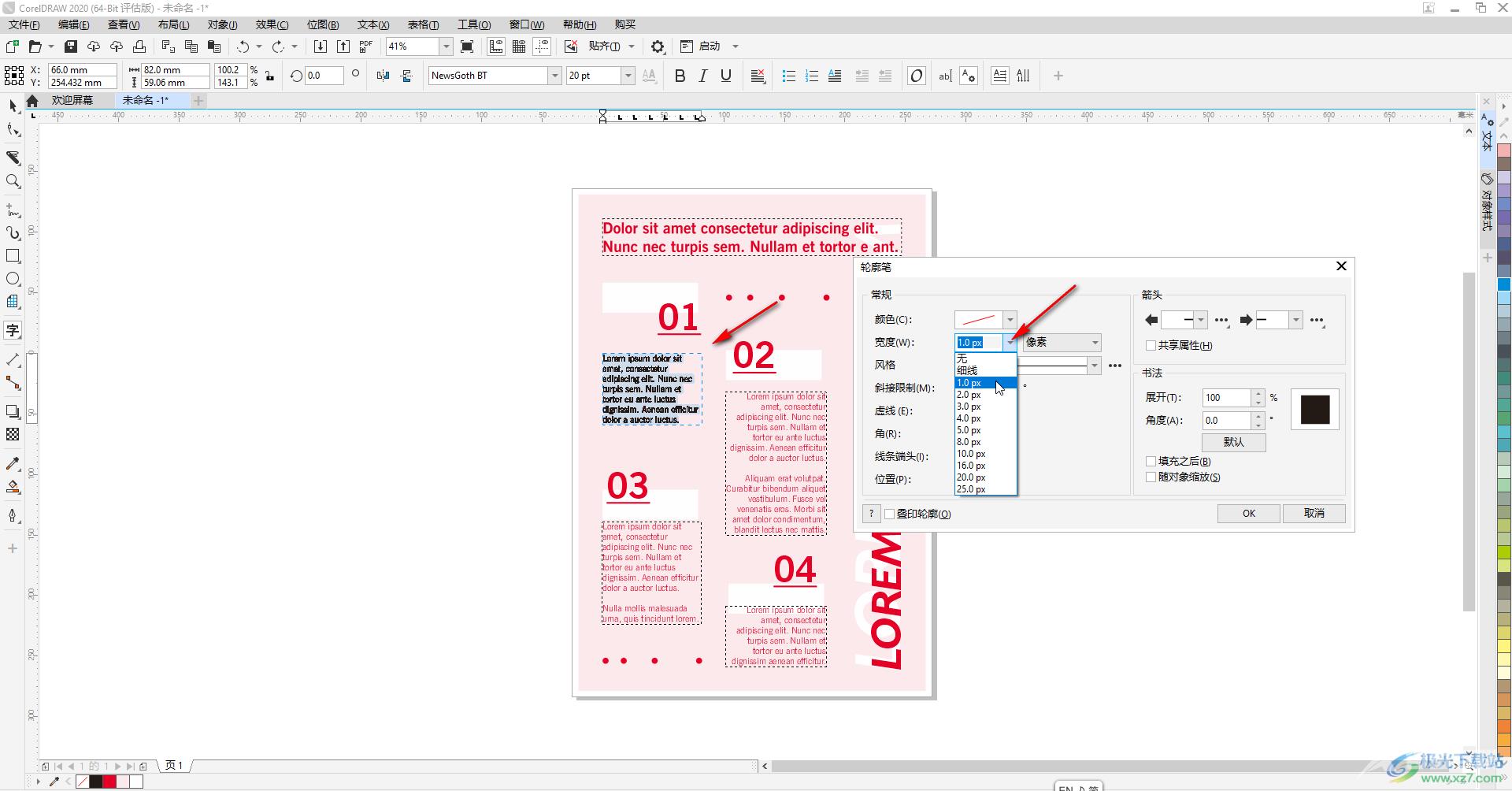
第四步:方法2.在界面上方点击如图所示的图标打开侧边栏,点击如图所示的下拉箭头可以选择粗细,在右侧还可以点击设置颜色;
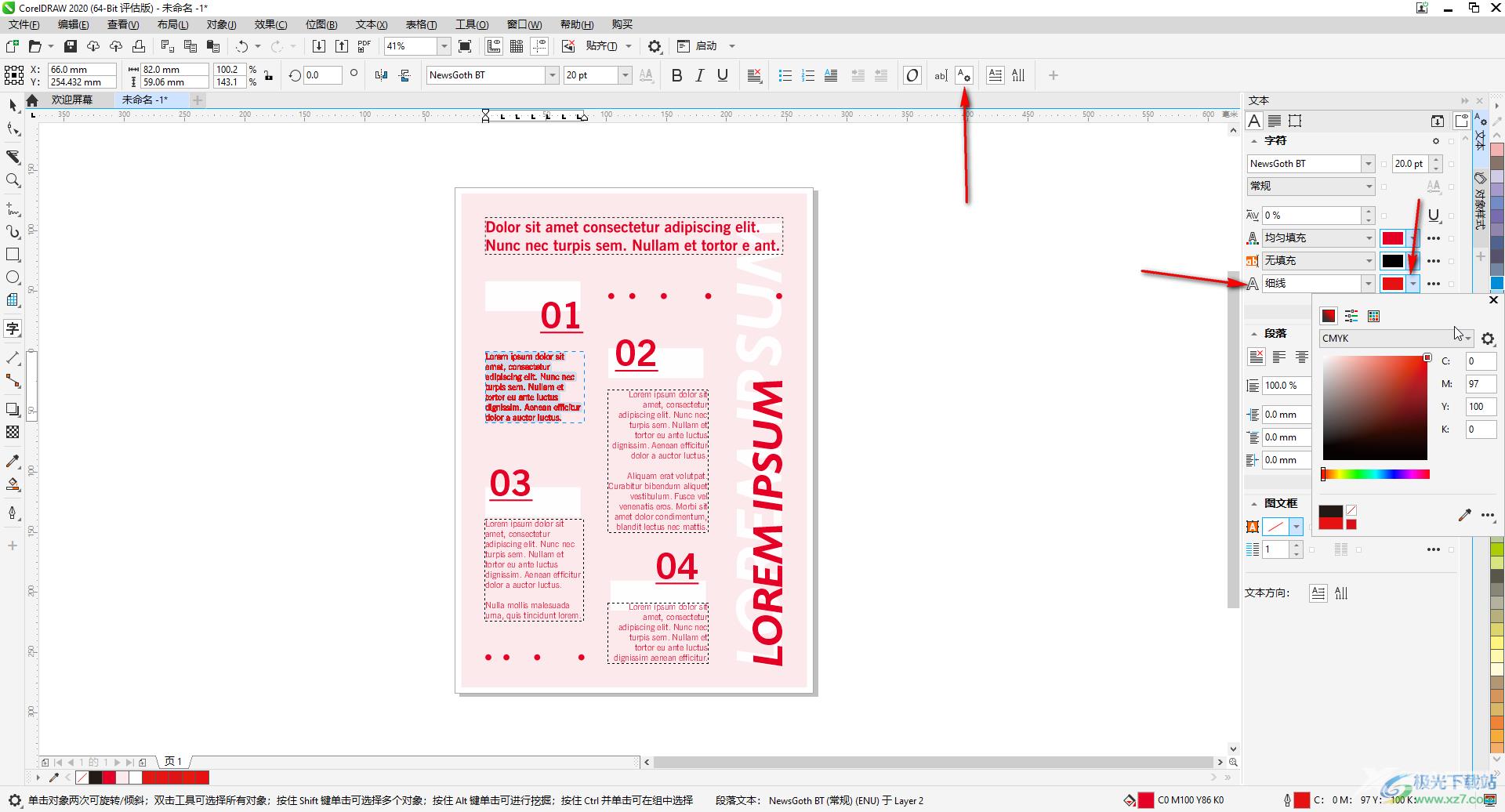
第五步:后续如果不再需要加粗效果,点击“无”就可以了。
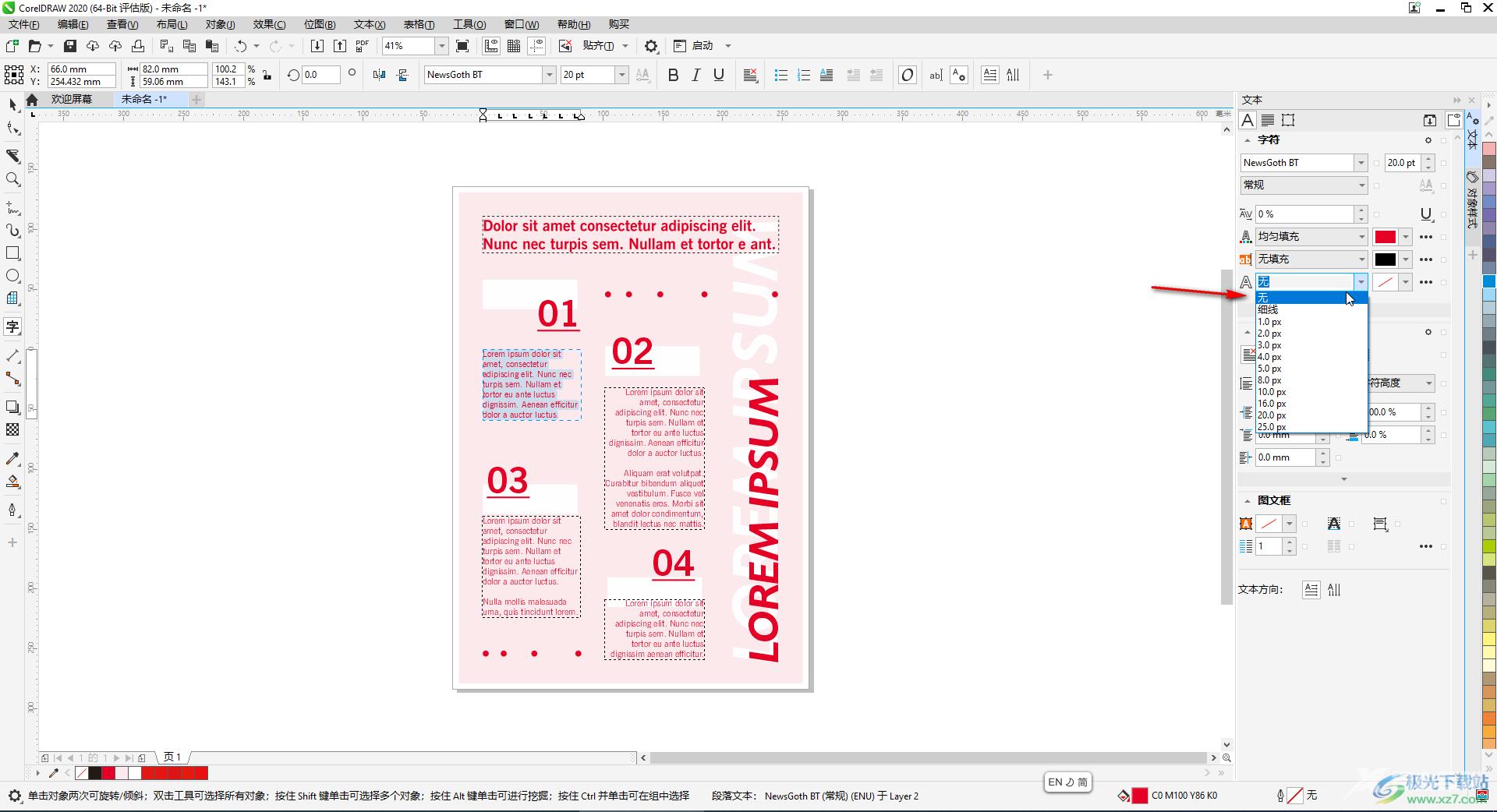
以上就是CorelDRAW中加粗字体的方法教程的全部内容了。选中文本内容后我们还可以调整字体字号等参数,小伙伴们可以打开软件后按需操作。
